编辑:秩名2019-10-08 15:30:33
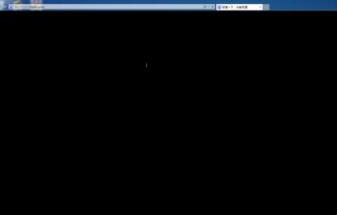
1、造成这种现象的原因是新版本的IE浏览器启用了GPU加速的原因,然而这种技术并不成熟导致的。下面看设置方法。
2、打开“Internet选项”,从“菜单栏—>工具—>Internet选项”打开,如果没有菜单栏请右击您的浏览器标题栏,勾选菜单栏选项即可显示菜单栏。还有其他打开方法,本篇不再赘述。
3、在打开的internet选项卡中,找到“加速的图形”选项,勾选下面的“使用软件呈现而不使用GPU呈现”项,确定保存后,重启下浏览器即可。
IE技巧相关攻略推荐:
如何查看win7系统浏览器中网页自动登录保存的密码?查看win7系统浏览器中网页自动登录保存的密码的方法一览
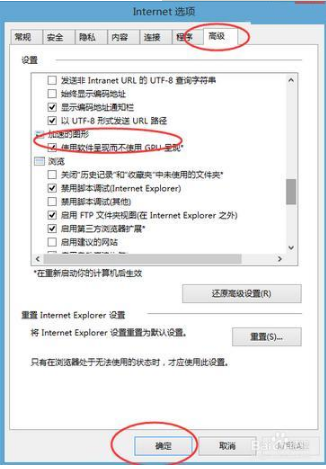
以上就是iefans网小编为大家带来的解决ie浏览器白屏黑屏的方法介绍,喜欢的小伙伴们请大家继续关注IE浏览器中文网。